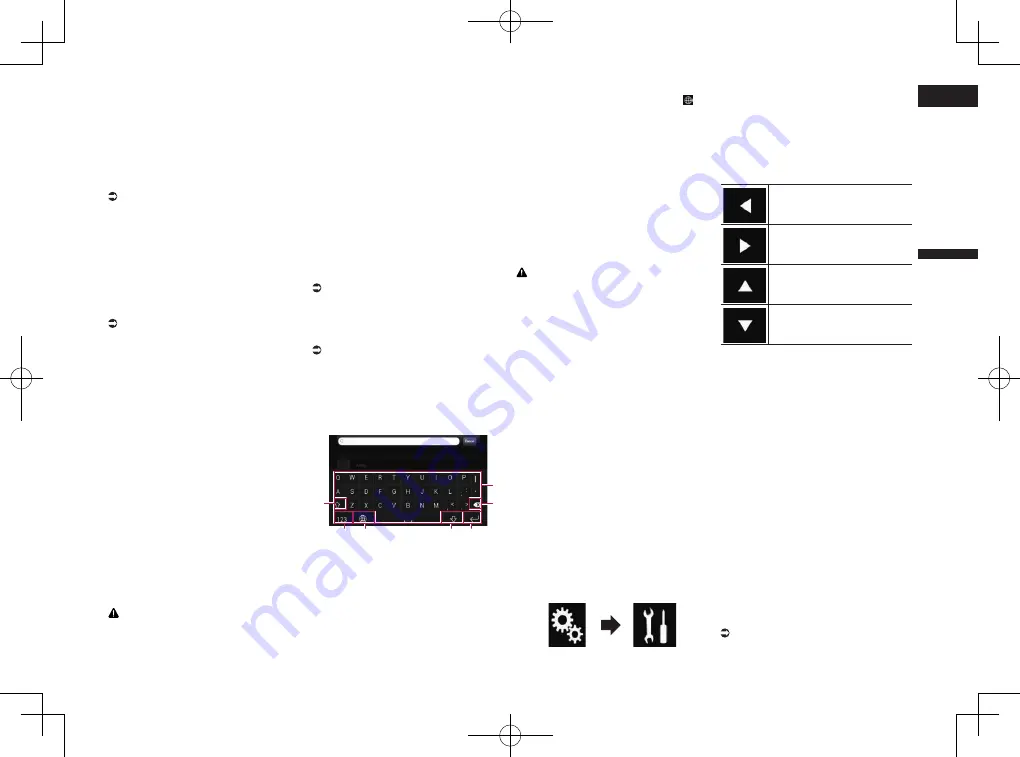
< CRD4847-A >
Español
13
Capítulo
41
Es
8 Pulse el botón HOME para volver a
la pantalla de menú superior.
Para usuarios de smartphone
1 Registre su smartphone y conéc-
telo a este producto mediante la
tecnología inalámbrica Bluetooth.
p
El dispositivo registrado debe seleccio-
narse como dispositivo prioritario.
Para los detalles, consulte Registro
de sus dispositivos Bluetooth en la
página 14.
2 Desbloquee su smartphone.
3 Conecte su smartphone a este
producto mediante el kit de conec-
tividad de aplicación (CD-AH200),
que se vende por separado.
p
El método de conexión del cable varía en
función del dispositivo.
Para más información, consulte
Conexión de dispositivos Android™ en la
página 82.
4 Pulse el botón HOME para mostrar
la pantalla de Menú superior.
5 Pulse [APPS].
Se ejecutará
AppRadio app
y aparecerá
la pantalla
AppRadio Mode
(pantalla de
menú Aplicación).
p
Si conecta su dispositivo mientras se está
ejecutando una aplicación compatible
con
AppRadio Mode
, la pantalla de
función de la aplicación se mostrará en el
producto.
6 Pulse el icono de la aplicación que
desee.
Se ejecutará la aplicación que desee y apare-
cerá la pantalla de función de la aplicación.
7 Utilice la aplicación.
8 Pulse el botón HOME para volver a
la pantalla de menú superior.
■
Utilización del teclado
PRECAUCIÓN
Por su seguridad, la funcionalidad del
teclado solo está disponible cuando el
vehículo está detenido y el freno de mano
está activado.
p
Esta función está disponible únicamente
en
AppRadio Mode
en el iPhone.
p
Esta función podría no estar disponible
dependiendo del iPhone.
Cuando pulse la siguiente área de entrada
de texto de una aplicación para iPhone, se
mostrará un teclado en la pantalla. Puede
introducir el texto que desee directamente
desde este producto.
p
La preferencia de idioma del teclado de
este producto debe ser la misma que la
del iPhone.
Si la configuración de este producto y la
configuración del iPhone son diferentes,
es posible que no pueda introducir los
caracteres correctamente.
1 Establezca el idioma del teclado.
Para los detalles sobre las operaciones,
consulte Ajuste del idioma del teclado
con la aplicación para iPhone en la
página 63.
2 Inicie el AppRadio Mode.
Para los detalles, consulte Procedimiento
de inicio en la página 40.
3 Pulse el área de entrada de texto
de la pantalla de función de la
aplicación.
Aparecerá un teclado para que introduzca
texto.
1
2
3
4
5
6
7
1
Introduce los caracteres.
2
Elimina el texto introducido letra por
letra, empezando por el final del texto.
3
Confirma la entrada y le permite avanzar
hasta el paso siguiente.
4
Oculta el teclado y el texto ahora puede
introducirse utilizando el teclado o el
iPhone.
5
Cambia la disposición de teclado del
iPhone.
p
Las disposiciones de teclado del iPhone
que pueden seleccionarse al pulsar
varían en función de la configuración
de Disposición del teclado físico de su
iPhone.
6
Cambia a un teclado que ofrece símbolos
y caracteres numéricos.
7
Cambia las mayúsculas a minúsculas y
viceversa en los caracteres del teclado.
■
Ajuste del tamaño de la imagen
(para usuarios de smartphone)
Al utilizar
AppRadio Mode
con un dispo-
sitivo Android conectado a este producto,
podrían aparecer puntos negros en la
pantalla.
PRECAUCIÓN
Este ajuste solo está disponible cuando
detiene su vehículo en un lugar seguro y
acciona el freno de mano.
p
Esta función se puede configurar si se
presentan las siguientes condiciones:
—
Cuando haya un dispositivo Android
conectado a este producto utilizando
CD-AH200 (se vende por separado) y
cuando la función
AppRadio Mode
esté
disponible tras haberse establecido una
conexión Bluetooth utilizando SPP (Serial
Port Profile).
p
Si no se ha ajustado la configuración, la
pantalla de ajustes aparece automática-
mente en los siguientes casos:
—
Al acceder al
AppRadio Mode
tras
haber establecido una conexión
Bluetooth utilizando SPP (Serial Port
Profile).
—
Al acceder al
AppRadio Mode
tras
haber establecido una conexión
Bluetooth utilizando SPP (Serial Port
Profile).
1 Pulse el botón HOME para mostrar
la pantalla de Menú superior.
2 Pulse las siguientes teclas en el
orden que se indica.
Aparecerá la pantalla “
Sistema
”.
3 Pulse [Config. entrada/salida].
4 Pulse [Ajuste de AppRadio Video].
Aparece la pantalla de confirmación.
5 Pulse [OK].
6 Pulse las siguientes teclas para
ajustar la línea al tamaño de ima-
gen del smartphone.
Mueve la línea a la izquierda.
Mueve la línea a la derecha.
Mueve la línea hacia arriba.
Mueve la línea hacia abajo.
7 Pulse [Vista previa].
p
Confirme que toda la imagen encaja en la
pantalla.
8 Pulse [OK].
p
Si quiere volver a realizar el ajuste desde
el principio, pulse [
RESTAB.
].
■
Mostrar la imagen de su aplica-
ción (iPhone con conector de 30
clavijas)
Puede configurar que se muestre en la
pantalla una imagen de la aplicación
para iPhone, que no es compatible con
AppRadio Mode
.
p
Según el tipo de aplicación, es posi-
ble que no pueda ver la imagen en la
pantalla.
p
Solo puede controlar la aplicación en el
dispositivo conectado.
p
Cuando toque la pantalla en esta función,
aparecerá la marca “No tocar” en la
esquina superior derecha de la pantalla.
1 Conecte su iPhone.
Para más información, consulte Conexión
de un iPhone con conector de 30 clavijas
en la página 82.
















































